Senin, 29 Januari 2018
Manajemen Aplikasi
LAPORAN PRAKTIKUM
SISTEM OPERASI
MODUL X
Kelas : TINFC-2016-D
Disusun
oleh :
Nim : 20160810030
Nama : Erwin Apriliyanto
Program
studi : Teknik Informatika (S1)
LABORATORIUM KOMPUTER
FAKULTAS ILMU KOMPUTER
UNIVERSITAS KUNINGAN
2017
Pada pembahasan kali ini anda akan mempelajari dan dapat mengerti konsep RPM, TAR dan GZIP. menggunakan RPM, menggunakan TAR dan GZIP untuk instalasi software .
1. MANAJEMEN PAKET SOFTWARE
Setiap system Linux mempunyai manajemen paket software, yang paling popular adalah RPM (RedHat Package Management).
RPM mengatur instalasi paket software, maintenance/upgrade dan menghapus paketsoftware dari system, atau lebih dikenal dengan install dan uninstall (install / remove).
RPM menyimpan informasi tentang paket yang diinstalasi dalam sebuah database. Penghapusan paket berarti juga menghapus semua files dan direktori yang terdaftar pada database tersebut, lengkap dengan nama PATH (lokasi dimana file dan direktori tersebut berada).
RPM menyimpan paket dalam bentuk file yang telah dikompres dan ditulis sebagai file degan ekstensi .rpm.
2. FUNGSI MANAJER PAKET SOFTWARE
• Menghitung besar paketyang disesuaikan dengan kapasitas penyimpanan disk yang masih tersedia, apakah cukup atau tidak.
• Memeriksa apakah ada library atau file- file lain yang dibutuhkan untuk software tersebut.
• Menghindari konflik dengan software yang telah terpasang di system.
• Proses instalasi tidak mengacaukan system (membuat system file menjadi terganggu / korup).
• Upgrade ke versi yang baru tanpa mengganggu konfigurasi yang sudah ada.
• Verifikasi files dalam paket tersebut.
3. PAKET SOFTWARE
Terdiri dari 2 jenis :
1. Paket binary (biner), terdiri atas kumpulan program executable. Paket ini berekstensi *.rpm.
2. Paket source, Berisi teks dari program yang kemudian dapat dikompilasi menjadi executable. Paket ini mempunyai ekstensi *.src.rpm.
4. NAMA PAKET
Penamaan paket diatur dengan konven si sebagai berikut :
• Nama
• Versi
• Release
• Platform arsitektur (Intel, Alpha, Risc, …)

5. RPM QUERY
RPM dengan opsi –qmemberikan informasi tentang paket sebagai berikut :
# rpm –q samba
samba –2.0.5 -1S
#
Informasi tentang versi paket samba adalah versi 2.0.5.
Beberapa sub - opsi dapat diberikan, antara lain :

6. TAR
Tar singkatan dari Tape A Rchive. Tar mula- mula didesain untuk backup tape, tetapi digunakan untuk membuat file tar pada semua sistem file. tar membuat satu "tar nama versi release platform file" (yang disebut dengan "tarball") pada beberapa file dan direktori. File tar tidak dikompresi, hanya sebuah file heap yang dibentuk bersama dalam satu kontainer.Sehingga file tar akan mempunyai jumlah byte yang sama dengan semua file individu yang dikombinasikan ditambah sedikit file ekstra. File tar dapat dikompresi dengan menggunakan gzip atau bzip2.
Contoh :
• tar –xvf example.tar mengekstraksi isi dari example.tar dan menunjukkan file yang akan diekstraksi
• tar –cf backup.tar /home/ftp/pub membuat file tar bernama backup.tar dari isi direktori home/ftp/pub
• tar –tvf example.tar menampilkan isi dari example.tar pada screen.
7. GZIP
Gzip merupakan format ZIP UNIX yang asli. Biasanya membentuk file tar terlebih dahulu dan kemudian mengkompresi dengan menggunakan gzip. File -file ini mempunyai ekstensi .tar.gz yang menunjukkan file tar yang di - zip dengan gzip. Selain itu juga terdapat file berekstensi .tgz. File ini merupakan file kompresi dengan gzip yang kompatibel dengan WinZip dan PkZip. Sehingga file zip pada UNIX dapat di unzip pada Windows.
Contoh :
• Untuk kompresi file menggunakan gzip, eksekusi perintah berikut : gzip filename.tar (dimana filename.tar adalah nama file yang dikompres). Hasil dari operasi ini adalah file yang bernama filename.tar.gz. Defaultnya, gzip akan menghapus file filename.tar
• Untuk dekompresi file menggunakan gzip, eksekusi perintah beriku t : gzip – d filename.tar.gz. Hasil dari operasi ini adalah file bernama filename.tar. Defaultnya, gzip akan menghapus file filename.tar.gz
File Permission
LAPORAN PRAKTIKUM
SISTEM OPERASI
MODUL IX
Kelas : TINFC-2016-D
Disusun
oleh :
Nim : 20160810030
Nama : Erwin Apriliyanto
Program
studi : Teknik Informatika (S1)
LABORATORIUM KOMPUTER
FAKULTAS ILMU KOMPUTER
UNIVERSITAS KUNINGAN
2017
Pengertian:User: username orang yg memiliki file. Secara default, pengguna yg menciptakan file tersebut akan menjadi pemilik file tersebut.
Grup: Grup User yang memiliki File tersebut. Semua pengguna yang masuk ke dalam kelompok mempunyai hak akses yang sama untuk file tersebut.
Others: Pengguna yang bukan pemilik file dan tisak masuk ke dalam kelompok yang sama. Dengan kata lain jika readers menetapkan izin untuk ‘others’ maka orang yg tidak memiliki file atau grup inilah yang akan terkena pengaruhnya.
Hak Akses
Ada tiga jenis izin hak akses di Linux yaitu Read, Write, Execute
Pengertian:
Read: Pada file biasa, ini berarti file dapat di buka dan di baca. Jika pada sebuah direktori, berarti readers bisa melihat isi direktori tersebut.
Write: Pada file biasa, ini berarti file dapat di modifikasi (menambah, mengubah, menghapus, mengubah nama file dalam direktori).
Execute: Pada file biasa, ini berarti readers bisa menjalankan file sebagai program atau shell script. Pada sebuah direktori, execute (atau biasa di sebut ‘search bit’) memungkinkan readers untuk mengakses file dalam direktori misalnya : dengan perintah cd.
Bagaimana cara melihat Hak Akses di Linux (Ubuntu)?
Pertama, kita bisa melihat hak akses dari file dengan mengetikkan perintah di terminal # ls –l
Hasilnya maka akan seperti ini:
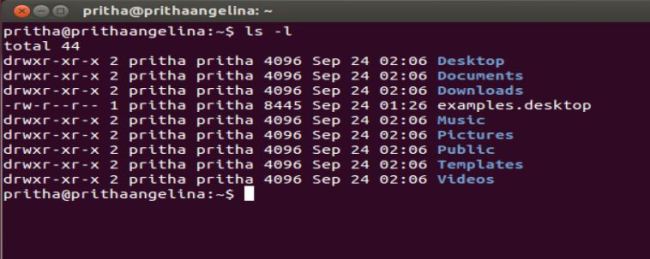
Apa arti outputnya?
Kolom pertama : merupakan jenis file dan perizinan yang mengikat file tersebut (perzinan meliputi perizinan User, Grup dan Others). Terdiri dari 10 karakter. Karakter pertama dari kolom pertama ini menunjukkan:
d= directory
-= regular file
l= Symbolic Link
s= Unix Domain Socket
p= named pipe
c= character device file
b= block device file
Lalu sisa 9 karakter lainnya menyatakan perizinan. Dibagi menjadi 3 grup. Tiap grup berisi 3 karakter yang mewakili : read, write dan execute. Karakter tersebut mudah diingat, diantaranya:
r= read permission
w= write permission
x= execute permission
-= no permission
Kolom kedua : menunjukkan jumlah Link (entri direktori yang merujuk ke file tersebut)
Kolom ketiga : menunjukkan pemilik file
Kolom keempat : menunjukan Grup pemilik file
Kolom kelima : menunjukkan ukuran file dalam byte
Kolom keenam, ketujuh dan kedelapan: menunjukan bulan dan tanggal terakhir di akses atau di modifikasi
Kolom kesembilan : menunjukkan nama file
Cara mengatur hak akses
Kita dapat mengatur hak akses file dengan perintah chmod. Di chmod terdapat 2 mode yang bisa di gunakan untuk konfigurasi hak akses file yaitu dengan cara simbolik dan numerik.
Cara Simbolik:
Pertama : readers harus memutuskan apakah readers mengatur hak akses untuk pengguna (u), kelompok (g), pengguna lainnya (o), atau ketiganya (a).
Kedua : readers bisa menambahkan izin (+), menghapus (-), atau menghapus izin sebelumnya dan menambahkan izin yang baru (=)
Ketiga : tentukan perizinannya. Apakah readers mengatur izin read (r), write
Keempat : readers hanya tinggal memberikan perintah untuk chmod, hak akses mana yang akan di rubah.
Contoh:
Kita mempunyai regular file bernama contohfile dan file memiliki izin akses penuh pada semua kelompok (ada perintah ‘rwx’).
Tampilan awal Perizinan file :
-rwxrwxrwx
1. kita hapus semua hak akses yang sekarang dan mengganti dengan hanya izin read untuk semua grup.
Syntax: $ chmod a=r contohfile
Tampilan akan menjadi : -r–r–r–
2. selanjutnya kita akan memberikan izin kepada grup (yang di tengah) untuk di tambahkan izin execute
Syntax: $ chmod g+x contohfile
Tampilan akan menjadi : -r–r-xr–
3. selanjutnya kita akan memberikan izin kepada semua grup untuk di tambahkan izin write.
Syntax: $ chmod ugo+w contoh file
Tampilan akan menjadi : -rw-rwxrw-
4. selanjutnya kita akan menghapus izin execute yang ada pada grup (yg di tengah) untuk di hapus.
Syntax: $ chmod g-x contohfile
Tampilan akan menjadi : -rw-rw-rw-
Mode Numerik :
Mode dimana diwakili oleh 3 angka octal untuk perizinan filenya.
Standar umumnya adalah:
4= read (r)
2= write
1= execute (x)
0= tidak ada izin (-)
Jika ingin mendapatkan hak akses yang kita inginkan kita hanya tinggal menjumlahkan angka yang sesuai .
Contoh:
1. Kita ingin mendapatkan hak akses Read Write dan Execute secara bersamaan maka numeriknya menjadi seperti ini:
Read + write + execute
4 + 2 + 1 = 7
2. Kita ingin mendapatan hak akses read dan execute secara bersamaan maka numeriknya akan menjadi seperti ini:
Read + Execute
4 + 1 = 5
Contoh penerapan pada syntax:
$ chmod 755 contohfile
Syntax diatas menunjukan hak akses untuk User adalah 7 (rwx), untuk grup adalah 5 (rx), dan untuk others juga 5 (rx).
Nah, sekian pembahasan File Permissionnya.. selanjutnya kita akan membahas tentang Manajemen file
Kenapa perlu ada manajemen File?
Agar kita bisa mengatur file yang ada di sistem linux kita.
Kali ini, kita akan mempelajari tentang Sorting, Copying, Moving, dan Deleting File and Directory, dan juga Kompresi File.
Sorting
Untuk menampilkan daftar file yang di urutkan secara alphabet biasanya kita menggunakan perintah ‘$ ls’. Nah, disini terdapat perintah perintah lain untuk mengurutkan file sesuai kebutuhan readers. Apa saja kah ituuu?
$ ls –lt = akan mengurutkan daftar file berdasarkan waktu (dari yang terbaru hingga yang terlama).
$ ls –lS = akan mengurutkan daftar file berdasarkan ukuran (dari yang terbesar hingga yang terkecil)
$ ls –lrt = akan mengurutkan daftar file berdasarkan waktu (dari yang terlama hingga yang terbaru)
$ ls –lrS = akan mengurutkan daftar file berdasarkan ukuran (dari yang terkecil hingga yang terbesar)
Copying, Moving, dan Deleting File and Directory
cp = Digunakan untuk menyalin satu atau banyak file atau direktori
mv = digunakan untuk memindahkan atau memberi nama baru pada satu atau banyak file atau direktori
rm = digunakan untuk menghapus satu atau banyak file atau direktori
-f atau –force = memungkinkan cp untuk mencoba menghapus file yang sudah ada walaupun file tidak dapat ditulis
-i atau –interactive = akan meminta konfirmasi sebelum mencoba untuk mengganti file yang ada.
-b atau –backup = akan membuat cadangan dari file yang akan diganti
Cara membuat banyak direktori:
$ mkdir dir1 dir2
Jika ingin membuat direktori bersub-sub (bersarang):
$ mkdir –p d1/d2/d3
*-p artinya parent
Menghapus direktori:
$ rmdir –p d1/d2/d3 dir1 dir2
*direktori harus dalam keadaan kosong
Menghapus direktori secara Rekursif:
$ rm –r dl
Membuat file baru:
$ touch file1 file2
Mencari di file di current directory dengan nama text
$ find . –name “text”
Kompresi File
Ketika kita ingin membuat cadangan file, asip atau mengirimkan file dalam jumlah yang banyak biasanya kita menggunakan kompresi. Ada dua program yang popular untuk kompresi, yaitu gzip dan bzip. Apa bedanya dan bagaimana cara mengkompresinya?
Kompresi dengan gzip
$ gzip services
Bagaimana dengan dekompresi pada gzip?
$ gzip –d services .gz
Kompresi dengan bzip2
$ bzip2 services
Dekompresinya adalah
$ bunzip2 services
Manajemen Perangkat Keras
LAPORAN PRAKTIKUM
SISTEM OPERASI
MODUL VIII
Kelas : TINFC-2016-D
Disusun
oleh :
Nim : 20160810030
Nama : Erwin Apriliyanto
Program
studi : Teknik Informatika (S1)
LABORATORIUM KOMPUTER
FAKULTAS ILMU KOMPUTER
UNIVERSITAS KUNINGAN
2017
1 FILE PERANGKAT KERAS
/dev berisi file device (perangkat) yang merupakan aspek penting pada sistem
file Linux. /dev/cdrom dan /dev/fd0 merupakan drive CD-ROM dan floppy pada
komputer Anda. Kita dapat melkaukan akses read dan write pada perangkat. Sebagai
contoh /dev/dsp merupakan perangkat speaker. Sembarang data yang ditulis ke file ini
akan dialihkan ke speaker. ’cat /boot/vmlinuz > /dev/dsp’ menyebabkan kita dapat
mendengarkan suara dari speaker. Untuk mencetak file dapat dikirim ke perangkat
/dev/lp0. Mengirim data ke dan membaca data dari /dev/ttyS0 akan menyebabkan
komunikasi dengan perangkat modem.
Mayoritas device berupa block device atau character device. Block device
adalah device yang menyimpan atau membawa data, character device adalah device
yang mengirim atau transfer data. Sebagai contoh, diskette drive, hard drive dan CDROM
drive adalah block device, seda ngkaan serial port, mouse dan paralel printer
adalah character device.
Beberapa file perangkat yang umum digunakan yang perlu diingat adalah :
/dev/ttyS0 (First communication port, COM1) : First serial port (mouse, modem)
/dev/psaux (PS/2) : PS/2 mouse connection (mouse, keyboard)
/dev/lp0 (First printer port, LPT1) : First parallel prot (printer, scanner dsb)
/dev/dsp (First audio device) : sound card, digitized voice dan PCM
/dev/usb (USB Device) : node USB device
/dev/sda (C:/SCSI device) : First SCSI de vice (HDD, Memory stick, external mass
storage device seperti CD-ROM pada laptop)
/dev/scd (D:\, SCSI CD-ROM device) : First SCSI CD-ROM device
/dev/js0 (Standard gameport joystick) : First joystick device
Device didefinisikan sebagai tipe seperti block atau character dan nomor mayor
dan minor. Nomor mayor digunakan untuk melakukan katagori device dan nomor
minor untuk mengidentifikasi tipe device khusus. Sebagai contoh, semua IDE device
dihubungkan dengan primary controller mempunyai nomor mayor 3. Perangkat master
dan slave, didefinisikan lebih jauh dengan nomor minor. Terdapat dua nomor sebelum
tanggal yang tercetak. Jika kita lakukan perintah ls –l /hd* maka akan terlihat nomor
mayor untuk perangkat hda dan hdb adalah 3. Nomor minor berubah untuk setiap
partisi tertentu. Kita dapat selalu membuat perangkat menggunakan skrip MAKEDEV
dimana akan diletakkan pada directory /dev.
# MAKEDEV *
2 PERINTAH MOUNT dan UMOUNT
Sebelum menggunakan sistem file, harus di-mount terlebih dahulu. Kemudian
sistem operasi dapat mengerjakan penyimpanan file. Karena semua file UNIX berada
pada satu pohon direktori, operasi mount akan terlihat seperti isi dari sub direktory yang
ada pada sistem file yang sudah dilakukan mounting. Contoh perintah mount
$ mount /dev/hda2 /home
$ mount /dev/hda3 /usr
Perintah mount mempunyai 2 argumen, argumen pertama adalah file device yang
berhubungan dengan disk atau partisi dari sistem file. Argumen kedua adalah direktory
yang dimounting. Perintah diatas berarti bahwa ”/dev/hda2 dilakukan mounting ke
/home” begitu juga dengan /usr. Perbedaan antara file device /dev/hda2 dan direktory
mount /home adalah file device memberikan akses ke isi disk mentah, direktory mount
memberikan akses ke file dari disk. Direktory mount disebut mount point.
Linux mendukung beberapa tipe sistem file. Mount akan menebak tipe dari
sistem file. Opsi –t fstype akan memberikan spesifikasi tipe sistem flie. Sebagai
contoh, untuk mount floppy MS-DOS, dapat menggunakan perintah berikut :
$ mount –t msdos /dev/fd0 /floppy
Sistem file root dilakukan mounting pada waktu booting. Jika sistem file root
tidak dapat dimounting, sistem tidak dapat melakukan booting. Nama sistem file
dimounting sebagai root. Sistem file root mula-mula bersifat read-only. Skrip startup
kemudian menjalankan fsck untuk melakukan verifikasi validitas dan jika tidak ada
permasalahan, dilakukan mounting lagi sehingga write diperbolehkan. Fsck tidak boleh
dijalankan pada saat sistem file dimounting, karena setiap perubahan ke sistem file saat
fsck berjalan mengakibatkan kesalahan. Bila sistem file root dimounting read-only saat
dilakukan pengecekan, fsck dapat memperbaiki permasalahan.
Jika sistem file tidak diperlukan untuk dimounting, dapat dilakukan unmounting
dengan perintah umount. Perintah umount mempunyai satu argumen berupa file device
atau mount point. Sebagai contoh untuk unmount direktory pada contoh diatas dapat
digunakan perintah
$ umount /dev/hda2
$ umount /usr
Kita dapat melihat perangkat floppy da n mount point yang diijinkan pada
/etc/fstab.
$ cat /etc/fstab
/dev/fd0 /mnt/floppy auto rw,user,noauto 0 0
/dev/hdc /mnt/cdrom iso9660 ro,user,noauto 0 0
/dev/hdc /mnt/cdrom iso9660 0 0 0
Kolom terdiri dari file device, directory mounting, tipe sistem file, opsi, frekuensi
backup, fsck pass number (0 berarti tanpa cek). Opsi noauto menghentikan mounting
yang dilakukan secara otomatis jika sistem dimulai (misalnya menghentikan mount –a).
Opsi user mengijinkan sembarang user melakukan mounting sistem file dan karena
alasan keamanan, eksekusi program tidak diijinkan (normal atau setuid)
Jika ingin menyediakan akses ke beberapa tipe floppy, perlu diberikan beberapa
mount point. Setting berbeda untuk setiap mount point. Seba gai contoh untuk
memberikan akses ke floppy MS-DOS dan ext2, dilakukan perubahan baris pada
/etc/fstab :
/dev/fd0 /dosfloppy msdos user,noauto 0 0 /dev/fd0
/ext2floppy ext user,noauto 0 0
PERCOBAAN:
Percobaan 1 : Melihat perangkat pada sistem komputer
1. Pada percobaan ini setiap mahasiswa harus membawa sebuah floppy disk dan atau
CDROM
2. Login sebagai user.
3. Bukalah Console Termina l dan lakukan percobaan-percobaan di bawah ini
kemudian analisa hasil percobaan.
4. Selesaikan soal-soal latihan.
Percobaan 2 : Menangani Removable Media
1. Melihat daftar perangkat yang ada pada sistem file utama. Perhatikan titik
mount untuk perangkat floppy dan CDROM. Perhatikan opsi yang ada
jelaskan maksudnya.
$ cat /etc/fstab
2. Cobalah melakukan mounting pada floppy disk
$ mount /dev/fd0 /mnt/floppy
$ cd /mnt/floppy
$ ls –l
3. Agar semua perubahan data tertulis pada floppy dan mengambil floppy disk dari
sistem file gunakan perintah umount.
$ cd
$ umount /mnt/floppy
4. Lakukan hal yang sama untuk perangkat CDROM.
1. Melihat daftar perangkat. Perhatikan apakah perangkat-perangkat yang
disebutkan pada dasar teori terdapat pada komputer anda. Perhatikan tipe
perangkat berupa block device atau character device. Apa yang membedakan
suatu perangkat merupakan block device atau character device?
$ ls –l /dev
2. Perhatikan nomor mayor dan minor pada perangkat hard disk Anda. Apa
maksudnya ?
$ ls –l /dev/hd*
Percobaan 3 : Melakukan format MSDOS pada floppy
1. Linux dapat membaca dan menulis dengan format MSDOS maupun Linux.
Untuk menggunakan floppy MS, dapat digunakan perintah MS -DOS dengan
didahului huruf ”m”. Misalnya, ”mdir a:” akan melihat daftar file pada drive a,
”mcopy” melakukan copy file, ”mdel” melakukan penghapusan file. Lakukan
format floppy dengan perintah
$ fdformat /dev/fd0H1440
$ mformat a:
2. Cobalah melakukan list directory, copy dan delete file
$ mdir a:
$ mcopy
$ mdel a:/
3. Lakukan pembuatan direktory pada floppy dengan perintah mmd, copy file
dengan mcopy, delete file dengan mdel, pindah directory dengan mcd dan
melihat isi directory dengan mdir.
4. Lakukan format floppy disk menggunakan perintah mkfs
$ mkfs –t msdos /dev/fd0
5. Sebelum menggunakan floppy yang sudah terformat la kukan mounting sistem
file
$ mount /mnt/floppy
6. Untuk melihat apakah floppy sedang digunakan ketikkan
$ df
7. Lakukan unmount terhadap floppy disk.
$ umount /mnt/floppy
Manajemen Proses
LAPORAN PRAKTIKUM
SISTEM OPERASI
MODUL VII
Kelas : TINFC-2016-D
Disusun
oleh :
Nim : 20160810030
Nama : Erwin Apriliyanto
Program
studi : Teknik Informatika (S1)
LABORATORIUM KOMPUTER
FAKULTAS ILMU KOMPUTER
UNIVERSITAS KUNINGAN
2017
Proses merupakan suatu program yang sedang dieksekusi (running). Dalam Linux, setiap program yang berjalan merupakan proses. Alokasi proses berupa batch, multiprogramming dan multitasking. Proses dapat diciptakan dan dapat dimusnahkan. Proses yang pertama kali diciptakan di Linux, disebut init.
Adapun, hal-hal yang dicatat ketika suatu program sedang dalam proses/running adalah:
- program counter : variabel untuk menyimpan alamat suatu proses yang akan dieksekusi selanjutnya
- stack / heap : tempat penyimpanan temporary data yang dibutuhkan selama program dieksekusi secara dinamis
- data section : berisi variabel global dari suatu proses
- text : berisi kode program nya
Kemudian, status proses terdiri dari:
- New : pada saat proses pertama kali dibuat
- Running : pada saat proses sedang dieksekusi
- Waiting : proses menunggu suatu event lain (contoh: proses I/O)
- Ready : proses siap untuk dieksekusi
- Terminated : pada saat proses sudah selesai dieksekusi
Ada empat konsep dasar pada manajemen proses.
Multiprogramming : tugas yang running tetap berjalan hingga task tersebut melakukan operasi yang membutuhkan waktu untuk menunggu respon dari luar.
Pseudoparallelism : Eksekusi proses secara paralel pada sistem.
Multiprocessing : kemampuan pemrosesan komputer yang dilakukan secara simultan.
Distributed Processing : menjalankan semua proses secara simultan dengan komputer lainnya dan saling terhubung melalui jalur komunikasi.
Adapun operasi proses terdiri dari : penciptaan, penghancuran,
penundaan, pelanjutan, mengeblok, membangunkan, menjadwalkan, dan
komunikasi antar proses.
Perintah-perintah Proses
Setelah sekilas dibahas mengenai proses, selanjutnya kita akan bahas
mengenai perintah-perintah berkaitan dengan proses yang dapat kita
lakukan melalui terminal. Oke, berikut saya jelaskan beberapa perintah
nya :
1. ps (process status)
Untuk melihat kondisi proses yang ada.
Ket:
PID -> Process ID (nomor identitas proses).
TTY -> nama terminal dimana proses tersebut aktif
CMD -> instruksi yang digunakan

2. ps -a
Melihat proses yang baru dijalankan

3. ps -au
Melihat proses yang dijalankan dan ditambahkan keterangan root
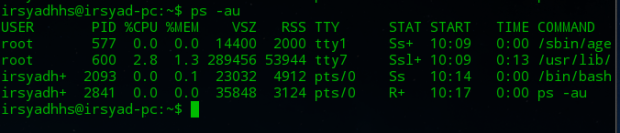
4. ps -aux
Gabungan dari beberapa perintah di atas

5. ps -u
%CPU -> presentasi CPU time yang digunakan oleh proses tersebut,
%MEM -> presentasi system memori yang digunakan proses,
VSZ -> jumlah memori yang digunakan,
RSS (Real System Storage) -> jumlah memori yang digunakan,
START -> kapan proses tersebut diaktifkan STAT berisi S (Sleeping) dan R (Running),
COMMAND -> merupakan instruksi yang digunakan.

6. ps -u (nama user)
Mencari proses yang spesifik dari user

7. top
menampilkan proses yang running
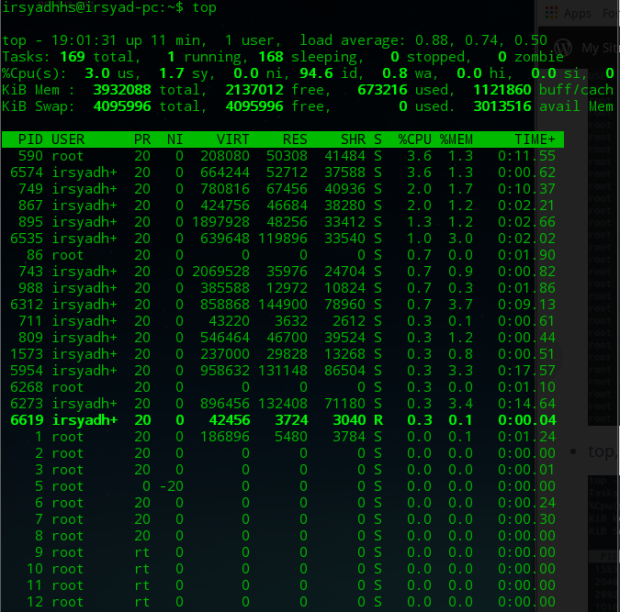
8. ps -eH
Menampilkan hubungan proses parent dan child

9. ps -eF
Sama seperti ps -eH, hanya saja ditambah keterangan letak proses nya.

10. pstree
Menampilkan proses parent/child dalam bentuk pohon (dengan indentasi).

Selain beberapa perintah di atas, ada juga perintah “kill %” atau “kill ”, lalu pkill atau
pkillall untuk “mengahancurkan” suatu proses, dan
juga perintah renice untuk mengubah urutas
prioritas suatu proses.

